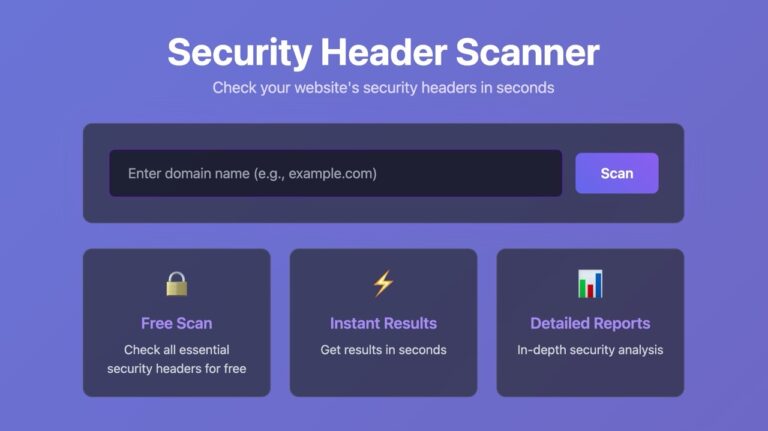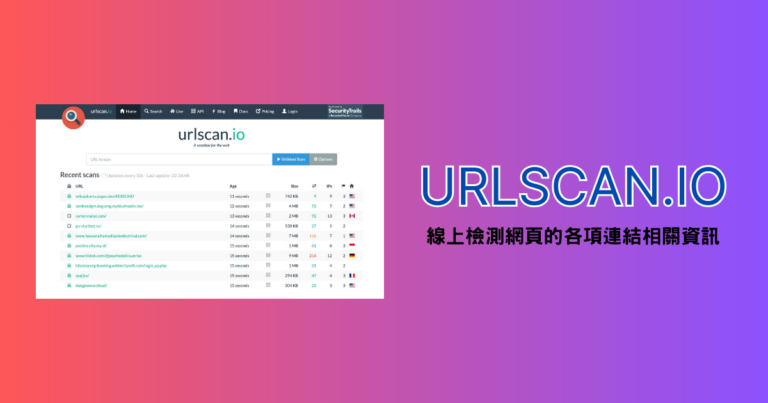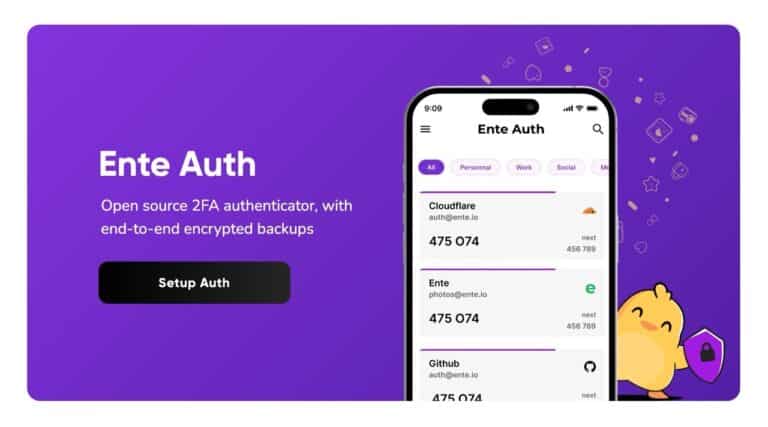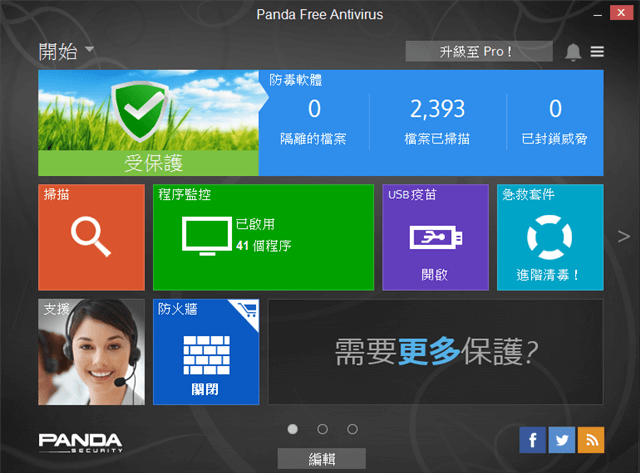
Panda Security 是 1990 年成立於西班牙的電腦安全公司,以開發防毒軟體、防火牆等安全防護軟體聞名,即使沒有用過 Panda 旗下的防毒軟體,應該都聽過這家公司。雖然它在台灣的知名度不如其他大廠牌的防毒軟體,但其實在線上購物網站也買得到 Panda 防毒等相關產品,而且價格不高。
早先它曾在 2009 年推出結合雲端技術的防毒軟體 Panda Cloud Antivirus,號稱是新一代的防毒軟體產品,將掃描移動到 Panda 雲端伺服器,以減少使用者電腦的資源耗用,當然也能讓掃描結果更為準確、即時。
近期公司調整了產品線,將 Panda Cloud Antivirus 重新改名為 Panda Free Antivirus,這也是 Panda 所推出的免費防毒軟體,目前有中文版可供下載、使用,如果你想尋找一款不需要花錢、又能有一定水準的安全防護產品,Panda Free Antivirus 2015 是個不錯的選擇。
軟體資訊
軟體名稱:Panda Free Antivirius
軟體語系:多國語言
作業系統:Windows、Mac OSX
官方網站:點這裡
軟體下載:從官方網站下載
使用教學
Step 1
目前從 Panda Software 下載的 Panda Free Antivirus 2015 會有中文語言可以選擇,如果你是從其他網站(例如 Cloud Antivirus)下載的話,安裝時只能選英文。正常的情況下執行後應該是如下圖畫面,如果你發現你下載的版本錯誤,可以從上面「軟體資訊」內提供的下載鏈結來取得安裝程式。
![sshot-2014-12-06-[2].png Panda Free Antivirus 2015 中文版](https://free.com.tw/wp-content/uploads/2014/12/Panda-Free-Antivirus-2015-中文版sshot-2014-12-06-2.png)
Step 2
安裝時預設會加裝 Panda Security Toolbar 工具列,並會把 Yahoo 設為預設搜尋供應商,並會被更改首頁,記得不要勾選安裝工具列以及底下的兩個選項。
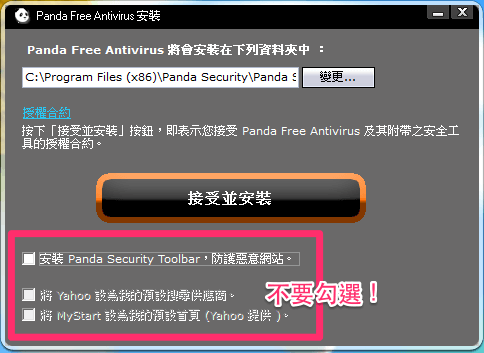
Step 3
安裝後首次啟動時會跳出如下畫面,需要一些時間檢查所有的功能皆正常運作,並會確認你的電腦安全無虞,可能需要幾分鐘的時間,但這個畫面只會出現一次。
![sshot-2014-12-06-[4].png Panda Free Antivirus 2015 中文版](https://free.com.tw/wp-content/uploads/2014/12/Panda-Free-Antivirus-2015-中文版sshot-2014-12-06-4.png)
Step 4
啟動 Panda Free Antivirus 防毒軟體後,需要輸入你的 Email 地址來建立 Panda 帳戶,如果不想馬上註冊,可以點選「稍後再選擇帳戶」,不過每次開啟防毒軟體時都會跳出來詢問你的 Email ,如果不想受到干擾可以把 Email 填入進行註冊。
![sshot-2014-12-06-[5].png Panda Free Antivirus 2015 中文版](https://free.com.tw/wp-content/uploads/2014/12/Panda-Free-Antivirus-2015-中文版sshot-2014-12-06-5.png)
Step 5
下圖就是 Panda Free Antivirus 2015 的主畫面囉!主要功能有掃描、程序監控、USB 疫苗和急救套件,防火牆是付費升級 Pro 版才能使用的選項,在 Free 版就無法開啟了。如果你想調整這些項目的排序方式,可以點選下方的「編輯」按鈕。
![sshot-2014-12-06-[6].png Panda Free Antivirus 2015 中文版](https://free.com.tw/wp-content/uploads/2014/12/Panda-Free-Antivirus-2015-中文版sshot-2014-12-06-6.png)
Step 6
點選「掃描」功能可以開啟 Panda Free Antivirus 的病毒掃描工具,預設只掃描重要區域(記憶體、執行中的程序、Cookie 等等),你也可以視需求來完整掃描、自訂掃描範圍。
![sshot-2014-12-06-[9].png Panda Free Antivirus 2015 中文版](https://free.com.tw/wp-content/uploads/2014/12/Panda-Free-Antivirus-2015-中文版sshot-2014-12-06-9.png)
跟一般防毒軟體一樣,Panda Free Antivirus 在安裝後就不用管他了,因為它會常駐於背景模式,即時防護並掃描系統內有無任何危害。 點選「受保護」功能還能查看最近掃描時間、掃描狀態或是檢視完整報告,整體來說 Panda Free Antivirus 是個中規中矩的防毒軟體,在操作上也相當簡單。